Evernote Macintosh: Podrobný návod pre začiatočníkov
Makradar Technológia / / December 19, 2019
Evernote, to je snáď najznámejší z existujúcich digitálnych poznámkových blokov a to sa stalo prakticky synonymum poznámky. Na internete, každý deň sa stretávame zaujímavých vecí, ktoré by som chcel mať, takže môžete v prípade potreby k nim vrátiť. Ale problém je, že všetky naše zaujímavosť nemožno prakticky uložené na jednom mieste. Evernote poradia s touto úlohou je jednoducho pozoruhodné a možno ho použiť na usporiadanie a hľadať pre pohodlné uloženie vášho digitálneho obsahu. Dokonale koexistovať vedľa seba, a textové poznámky a skenovať dokumenty a len obrázky a súbory. O možnostiach Everonote a ako ju používať vo svojom živote, chcem vám povedať, v tomto veľkom článku.
* * *
prvý pohľad
V skutočnosti, Evernote - to nie je pravidelná aplikácia pre písanie poznámok, ako si mnoho ľudí myslí, jeho schopnosti rozširovať oveľa ďalej, než si dokážete predstaviť, od začiatku. Okrem textu môžete ukladať obrázky do Evernote, hlasové poznámky, naskenovaných dokumentov a iných súborov. V tomto prípade sa pridá informácie budú k dispozícii vo všetkých zariadeniach. Evernote Klienti pre všetky platformy sú zadarmo a dokonale sinhoroniziruyutsya dohromady. Preto môžete ľahko pridávať nové poznámky a rovnako ľahké nájsť existujúce. Vďaka Evernote vyhľadávací algoritmus umožňuje vyhľadávať text v súboroch, a dokonca aj obrázky.
inštalácia klienta
Prvá vec, ktorú je potrebné stiahnuť aplikáciu Evernote pre vaše zariadenie a vytvoriť bezplatný účet. V budúcnosti, keď sa stal aktívnym užívateľom Evernote, môžete si kúpiť premium účet, čo umožňuje výrazne zvýšiť objem stiahnutého informácií a poskytuje ďalšie doplňujúce Funkcie. V počiatočnej fáze rovnaká, to je dosť k účtu zdarma, a je pravdepodobné, že nielen na začiatku, a to aj v zvyčajnom spôsobe použitia (Poznám veľa ľudí, ktorí úspešne využívajúcich účty zadarmo po celé roky, a on sa na ne Som).
Účet a interface

Po prihlásení k svojmu účtu získate nie je hlavná obrazovka Evernote. Tu máte všetky hlavné funkcie, ktoré sú najčastejšie používané: Notebooky, poznámky, značky a vyhľadávať. Poďme sa krátko prejsť rozhranie Evernote. Na rôznych platformách to vyzerá inak, ale základné prvky sú takmer identické - pridať a hľadať poznámky budú oboznámení, utekáte Evernote na Mac, iPhone, alebo jednoducho v prehliadači.
lis nová poznámkaAk chcete vytvoriť poznámku, zoznam, pridať obrázok, dokument alebo audizapis. Napríklad budem písať článok o Apple. Po prvé, musím sa dozvedieť viac o spoločnosti a zhromažďovať informácie, z ktorých môžu byť podporovaná v písaní článku. Ak to chcete urobiť, vytvorte poznámku a pridajte doň informácie nájdené na webe. Vďaka Evernote, môžem ušetriť nejaké fragmenty textu, pridajte k nim svoje poznámky a priradiť každú poznámku tag.
tagy
 tagy - to je najjednoduchší spôsob, ako organizovať svoje poznámky na jeden predmet a vďaka nemu v budúcnosti budete veľmi ľahké nájsť príslušné poznámky. Napríklad som pridal menovku spoločnosť do poznámky z Apple dokumentácie môže kedykoľvek vrátiť k nim, keď budete potrebovať pre objasnenie každého detailu.
tagy - to je najjednoduchší spôsob, ako organizovať svoje poznámky na jeden predmet a vďaka nemu v budúcnosti budete veľmi ľahké nájsť príslušné poznámky. Napríklad som pridal menovku spoločnosť do poznámky z Apple dokumentácie môže kedykoľvek vrátiť k nim, keď budete potrebovať pre objasnenie každého detailu.
notebooky
 Teraz, keď ste sa naučili, ako pridať značky na každú poznámku - vaše záznamy stal presnejšie a jednoduchšie nájsť. Pre väčšie pohodlie, môžete presunúť svoje poznámky o niektorých notebookoch - obdobne ako pri papierových notebooky. Dobre, poďme dať svoje poznámky o Apple v samostatnom bloku, aby bolo možné rýchlo pristupovať k nim kedykoľvek.
Teraz, keď ste sa naučili, ako pridať značky na každú poznámku - vaše záznamy stal presnejšie a jednoduchšie nájsť. Pre väčšie pohodlie, môžete presunúť svoje poznámky o niektorých notebookoch - obdobne ako pri papierových notebooky. Dobre, poďme dať svoje poznámky o Apple v samostatnom bloku, aby bolo možné rýchlo pristupovať k nim kedykoľvek.
Spočiatku Evernote vytvorí všetky nové poznámky v notebooku Inbox, Ale môžete túto možnosť v nastavení zmeniť. z notebooku Inbox môžete vždy presunúť poznámky vo všetkých poznámkových blokov na vaše pohodlie. Napríklad sa snažím raz za mesiac "hrable" všetkého dobrého vstupného podložky, nesú príslušnej kategórie a priraďovať tagy, pokiaľ sa tak nestane na stvorenia. Tento prístup umožňuje udržiavať poriadok vo svojich článkoch a dá sa hromadí veľké množstvo netriedeného záznamov.
Skaly (komíny)
Ak sa chcete ešte väčší poriadok, môžu byť rozdelené do programu Poznámkový blok vytvoriť takzvaný stoh (stohy). Aplikácie, ktoré vyzerajú úplne rovnako, ako by sa pozeral papier stopa Moleskine na vašom stole. Môžete vytvoriť toľko notebookov a komíny, ako sa vám páči a skupiny je ako pohodlné. Napríklad, takže môžete ľahko rozlíšiť medzi vašimi osobnými a pracovnými poznámkami. Aby nedošlo k zámene medzi ostatnými položkami, stačí sa pozrieť na tú správnu nôtu najmä hromadu notebookov, to je všetko.

help. Ak chcete pracovať spoločne, môžete "zdieľať" niektorý z vašich notebookov, prístupového otvoru do neho s kolegami či priateľmi (kliknite pravým tlačidlom myši - Zdieľanie notebooku). Existujú dve možnosti: verejný odkaz či prístup len pozvaným používateľom.
mobile Evernote
 Evernote funguje na mobilných zariadeniach podobne ako desktopové verzie, ale má viac atraktívne rozhranie (ako pre mňa). Napríklad v IOS verzia Evernote má nádherný zásuvku pridať rýchle poznámky, čo vám umožní okamžite zachytiť vaše myšlienky.
Evernote funguje na mobilných zariadeniach podobne ako desktopové verzie, ale má viac atraktívne rozhranie (ako pre mňa). Napríklad v IOS verzia Evernote má nádherný zásuvku pridať rýchle poznámky, čo vám umožní okamžite zachytiť vaše myšlienky.
V rovnakej dobe, bez ohľadu na platformu, všetci zákazníci majú rovnaké príležitosti na Evernote a je veľmi to je dôležité, pretože vždy môžete pridať vlastné poznámky na akomkoľvek zariadení, ktoré máte po ruke. Je to oveľa jednoduchšie a praktickejšie ako písanie poznámok na útržky papiera, ktoré majú tendenciu stratiť nanajvýš nevhodnú chvíľu.
Evernote Web Clipper
 Neviem ako vy, ale ja som neustále konfrontovaný s nutnosťou zachovať niektoré užitočné fragmenty a obsahu zo stránok pri surfovaní na webe. Ak ste práve pridať záložku na stránku o týždeň neskôr som si nepamätám presne to, čo som si všimol. Je oveľa ľahšie udržať určitý fragment stránky, čo my a pomáha Evernote Web Clipper. To je rozšírenie pre všetky populárne prehliadače a má pokročilé nastavenia pre ukladanie webového obsahu. Posúďte sami, pomocou Evernote Web Clipper, môžete ušetriť:
Neviem ako vy, ale ja som neustále konfrontovaný s nutnosťou zachovať niektoré užitočné fragmenty a obsahu zo stránok pri surfovaní na webe. Ak ste práve pridať záložku na stránku o týždeň neskôr som si nepamätám presne to, čo som si všimol. Je oveľa ľahšie udržať určitý fragment stránky, čo my a pomáha Evernote Web Clipper. To je rozšírenie pre všetky populárne prehliadače a má pokročilé nastavenia pre ukladanie webového obsahu. Posúďte sami, pomocou Evernote Web Clipper, môžete ušetriť:
- článok;
- zjednodušený článok;
- celá stránka;
- záložka;
- screen shot;
 Editačnom možnosti máme k dispozícii ako celý rad nástrojov:
Editačnom možnosti máme k dispozícii ako celý rad nástrojov:
- Extractor obrazy;
- Marker textu;
- Pridanie šípok;
- pridanie textu;
- rozostrenie určitej časti stránky;
- orezanie;
- priblížiť;
Ak ste aktívnym užívateľom Skitch, pravdepodobne viete, všetky tieto istrument editor, ktorý tiež patrí do Evernote. Rovnako ako v Skitch, Evernote Web Clipper v môžete vybrať časti textu, pridávať poznámky, obrázky a šípy použitia, rovnako ako zvýraznenie textu farebnú značku. Potom môžete ako uložiť poznámky a zdieľať prostredníctvom e-mailu, alebo fragment sociálne siete.
 Skoro som zabudol! Evernote Web Clipper je veľmi užitočná možnosť, začlenenia, ktorý umožní vyhľadávanie na Googlu (a ďalšie vyhľadávače) vykazujú podobné výsledky z vašich vankúšiky. Táto funkcia sa nazýva súvisiace a je obsiahnutý v konfiguračnom Web Clipper'a prehliadači. Takéto ďalšie vyhľadávanie je veľmi užitočné, najmä keď veľké množstvo bankoviek.
Skoro som zabudol! Evernote Web Clipper je veľmi užitočná možnosť, začlenenia, ktorý umožní vyhľadávanie na Googlu (a ďalšie vyhľadávače) vykazujú podobné výsledky z vašich vankúšiky. Táto funkcia sa nazýva súvisiace a je obsiahnutý v konfiguračnom Web Clipper'a prehliadači. Takéto ďalšie vyhľadávanie je veľmi užitočné, najmä keď veľké množstvo bankoviek.
Rozšírené vyhľadávanie
Vyhľadávač v Evernote má rozsiahle možnosti a okrem bežného vyhľadávania podporuje niektoré špecifické požiadavky na poznámky Displej s odkazom na dátum, notebook alebo značky.
- Vyhľadávať v notebookoch. Ak chcete hľadať v konkrétnom notebooku - zadať do vyhľadávacieho dopytu notebook: názov notebooku. Napríklad, čo potrebujem vedieť, kedy naposledy som zmenil olej v aute, to je to, čo jazdím do hľadania - notebook: Strojné olej. Keby som hľadali značky alebo jednoduchého dotazu na základe výsledkov by bolo veľa zbytočné poznámky, ktoré som pridal pri výbere olejov, rovnako ako tipy a recenzie od iných polzovteley.
- vyhľadávať tagy. Je podávaná pred vyhľadávacím dotazom tag: menovka. napríklad tag: Oil. Pátranie je podobná tej predchádzajúcej, len s tým rozdielom, že výsledky sú filtrovaná na základe vybraného tagu. Naopak, môžete vyhľadávať len tie poznámky, na ktoré nie je označené vybraný tag. K tomu použiť kód takto: tag: tag názov.
- Vyhľadávanie podľa dátumu. Ak chcete vyhľadávať podľa dátumu, môžete použiť podmienku vytvoril: day-n (Zobrazí všetky poznámky vytvorené v minulosti n dni) alebo vytvoril: rrrrmmdd (Zobrazenie poznámky podľa dátumu vytvorenia, uvedené vo formáte rok-mesiac-deň). Napríklad, musím poznámky vytvorené v 30. decembra 2013, je pre tento typ I vytvoril: 20131230. Ako vidíte, všetko je pomerne jednoduché.
- Vyhľadávať súbory a prílohy. A konečne, môžete hľadať poznámku obsahujúce jednotlivé typy súborov. Ak chcete napríklad hľadať poznámky s obrazového signálu zdroj: image / *A hľadať pre audio zdroj: audio / *.
zvýhodnený účet
 Ak chcete používať Evernote, nakoniec budete chcieť rozšíriť svoj účet s prémiou. Je taká radosť $ 45 za rok, alebo $ 5 za mesiac. Zaplatil podiska poskytuje tieto možnosti:
Ak chcete používať Evernote, nakoniec budete chcieť rozšíriť svoj účet s prémiou. Je taká radosť $ 45 za rok, alebo $ 5 za mesiac. Zaplatil podiska poskytuje tieto možnosti:
- Offline prístup k poznámkam v mobilných aplikáciách (obvykle vyžaduje prítomnosť pripojenie k sieti);
- schopnosť ochrany použitie PIN kódu pre mobilné zariadenia;
- 1 GB pre vytváranie poznámok ezhemesyano (v normálnej verzii 60 MB);
- zväčšiť veľkosť maximálnej každej noty na 100 MB;
- rozvinutosti prezentáciu v celoobrazovkovom režime;
Po prvé, bude bezplatný účet stačiť k hlave, ale ak naozaj chcete, aby ju rozšíriť - byť istí, že každý cent strávil oplatí a platiť za seba.
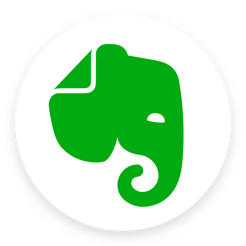
Cena: zadarmo
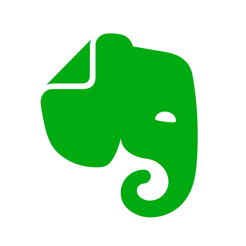
Cena: zadarmo
* * *
V tomto článku som sa snažil pokryť všetky funkcie Evernote, a poskytnúť rady o efektívnom využívaní, zo svojej vlastnej skúsenosti. Dúfam, že to bolo užitočné pre vás, a ak ste ešte nepoužívate Evernote vo svojom živote, začnete ju používať. Pokúsiť sa vytvoriť návyk, aby to všetky moje poznámky - v budeschem Naozaj si toho vážim, najmä keď je potrebné rýchlo nájsť nejaký kus svojej minulosti.
Bol som pomocou Evernote, ale nepovažujem sa napájací user'om (o funkciách, ja viem, ale iba im zabráni lenivosť), takže v prípade, Máte nejakú dobrú radu alebo odporúčanie - vždy odhlásiť v komentároch (budem aktualizovať materiály s odkazom na vaše Rada).
Máme otázky, podnety alebo len chcete zdieľať? Pozývam vás na diskusiu v komentároch.

